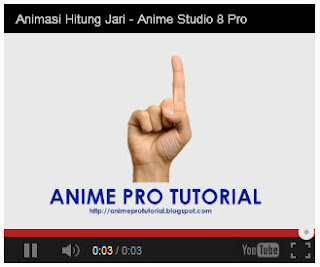Tampilkan postingan dengan label Anime Studio 8 Pro. Tampilkan semua postingan
Jumat, 15 Maret 2013
Hal mendasar yang perlu anda pelajari sebelum mampu menggambar bentuk-bentuk yang lebih kompleks adalah menguasai dengan baik teknik dasar menggambar bentuk-bentuk beraturan. Anime Studio 8 Pro menyediakan beberapa tool untuk menggambar bentuk-bentuk beraturan seperti Rectangle, Oval, Triangle, Star, Arrow dan Spiral. Berikut video pembelajaran singkat untuk anda!
Silahkan klik disini untuk mengunduh video.
Silahkan klik disini untuk mengunduh video.
Kamis, 07 Maret 2013
Salah satu faktor yang bisa menjadikan animasi kartun yang anda ciptakan tampak hidup adalah ekspresi wajah. Berikut saya ingin mengajak anda belajar menggambar beberapa ekspresi wajah kartun. Klik gambar dibawah untuk menyaksikan video tutorialnya.
Berikut adalah gambar beberapa ekspresi wajah gambar kartun, dan pada tulisan kali ini saya akan ajarkan bagaimana cara menggambar ekspresi wajah kartu yang pertama (lihat gambar di sudut kiri-atas).
Prasyarat tutorial ini adalah anda harus sudah menguasai dengan baik mengenai penggunaan alat-alat gambar dan alat-alat penyunting serta teknik penyuntingan shape seperti yang sudah pernah saya uraikan dalam tulisan-tulisan saya sebelumnya.
Selamat mencoba!
Berikut adalah gambar beberapa ekspresi wajah gambar kartun, dan pada tulisan kali ini saya akan ajarkan bagaimana cara menggambar ekspresi wajah kartu yang pertama (lihat gambar di sudut kiri-atas).
Prasyarat tutorial ini adalah anda harus sudah menguasai dengan baik mengenai penggunaan alat-alat gambar dan alat-alat penyunting serta teknik penyuntingan shape seperti yang sudah pernah saya uraikan dalam tulisan-tulisan saya sebelumnya.
Selamat mencoba!
Selasa, 05 Maret 2013
Membuat animasi mata berkedip secara berkala didalam Anime Studio 8 ternyata tidak sulit. Kita bisa memanfaatkan Cycle dalam hal ini. Sebenarnya Cycle tidak hanya dipakai untuk animasi mata berkedip saja, melainkan animasi-animasi lainnya yang berjalan secara kontinyu. Misalnya awan berarak terus-menerus atau gerak pada permukaan air. Pada kesempatan ini saya akan mencoba menerapkan Cycle untuk animasi berkedip pada mata.
Anda harus sudah menguasai dengan teknik menggambar dan menyunting obyek. Jika belum, silahkan baca tulisan saya mengenai hal tersebut disini.
Kita siapkan gambar bola matanya terlebih dahulu. Bola mata dibentuk dari tiga buah obyek oval, yaitu oval 1, oval 2 dan oval 3.
kemudian kita siapkan gambar kelopak matanya sebagai berikut. Dalam hal ini kelopak mata saya beri warna putih.
Drag point bawah kearah awah untuk menghasilkan kelopak mata terbuka.
Tambahkan beberapa point lainnya untuk mempermudah pembentuk kelopak mata terbuka secara sempurna. Lihat gambar dibawah, point-point yang saya tambahkan adalah point-point bertanda merah.
Dengan memakai Curvature, runcingkan bagian kurva pada point yang ditunjukkan dalam gambar dibawah.
Dengan melakukan translasi terhadap point-point tertentu, lakukan penyempurnaan bentuk kelopak mata yang sedang terbuka sehingga diperoleh gambar seperti berikut.
Buatlah duplikat dari layer diatas, dan beri nama misalnya Seperempat. Kemudian, sunting bentuk kelopak mata menjadi menutup seperempat bagian.
Buatlah duplikat dari layer Seperempat ini, dan namai misalnya Setengah. Kemudian sunting bentuk kelopak mata sehingga menutup setengah bagian.
Buatlah duplikat layer Setengah, dan namai misalnya Tigaperempat. kemudian sunting bentuk kelopak mata sehingga menutup tigaperempat bagian.
Terakhir, buatlah duplikat layer Tigaperempat dan namai misalnya Tertutup. Kemudian sunting bentuk kelopak mata sehingga menjadi menutup penuh.
Drag layer Terbuka, dan masukkan ke layer Kedip Kanan. Dengan cara yang sama, masukkan layer Seperempat, Setengah, Tigaperempat dan Tertutup kedalam layer Kedip Kanan.
Sekarang cobalah mainkan animasi, bagaimanakah hasil yang anda peroleh?
Anda harus sudah menguasai dengan teknik menggambar dan menyunting obyek. Jika belum, silahkan baca tulisan saya mengenai hal tersebut disini.
Membentuk Gambar Bola Mata
Kita siapkan gambar bola matanya terlebih dahulu. Bola mata dibentuk dari tiga buah obyek oval, yaitu oval 1, oval 2 dan oval 3.
kemudian kita siapkan gambar kelopak matanya sebagai berikut. Dalam hal ini kelopak mata saya beri warna putih.
Drag point bawah kearah awah untuk menghasilkan kelopak mata terbuka.
Tambahkan beberapa point lainnya untuk mempermudah pembentuk kelopak mata terbuka secara sempurna. Lihat gambar dibawah, point-point yang saya tambahkan adalah point-point bertanda merah.
Dengan memakai Curvature, runcingkan bagian kurva pada point yang ditunjukkan dalam gambar dibawah.
Dengan melakukan translasi terhadap point-point tertentu, lakukan penyempurnaan bentuk kelopak mata yang sedang terbuka sehingga diperoleh gambar seperti berikut.
Membentuk Gambar Kelopak-Kelopak Mata Ketika Berkedip
Terlebih dahulu ubahlah nama Layer 1 menjadi misalnya Mata Terbuka. Layer 1 merupakan tempat dimana kita menggambar kelopak mata dalam posisi terbuka.Buatlah duplikat dari layer diatas, dan beri nama misalnya Seperempat. Kemudian, sunting bentuk kelopak mata menjadi menutup seperempat bagian.
Buatlah duplikat dari layer Seperempat ini, dan namai misalnya Setengah. Kemudian sunting bentuk kelopak mata sehingga menutup setengah bagian.
Buatlah duplikat layer Setengah, dan namai misalnya Tigaperempat. kemudian sunting bentuk kelopak mata sehingga menutup tigaperempat bagian.
Terakhir, buatlah duplikat layer Tigaperempat dan namai misalnya Tertutup. Kemudian sunting bentuk kelopak mata sehingga menjadi menutup penuh.
Menciptakan Layer Switch
Layer switch diperlukan untuk membuat peralihan gambar posisi kelopak mata sehingga didapat kesan atau animasi mata berkedip. Klik ikon New Layer, dan pilih Switch. Namai layer tersebut misalnya Kedip Kanan.Drag layer Terbuka, dan masukkan ke layer Kedip Kanan. Dengan cara yang sama, masukkan layer Seperempat, Setengah, Tigaperempat dan Tertutup kedalam layer Kedip Kanan.
Menyusun Adegan Mata Berkedip
- Pastikan pointer frame menunjuk ke Frame 0 (lihat timeline). Klik-kanan layer Kedip Kanan, dan pilih Tertbuka. Ini adalah menentukan keadaan awal mata, yaitu kelopak sedang terbuka.
- Klik Frame 30, klik-kanan layer Kedip Mata dan kemudian pilih Seperempat.
- Klik Frame 31, klik-kanan layer Kedip Mata, dan kemudian pilih Setengah.
- Klik Frame 32, klik-kanan layer Kedip Mata, dan kemudian pilih Tigaperempat.
- Klik Frame 33, klik-kanan layer Kedip Mata, dan kemudian pilih Tertutup.
Membuat Siklus Adegan
- Klik-kanan keyframe 33, dan pilih Cycle....
- Pilih opsi Absolute, dan pastikan Value berisi nilai 1, dan kemudian klik OK.
Pilihan Absolute berarti siklus kembali berulang pada nomor keyframe sesuai yang tertera pada Value secara absolut.
Sekarang cobalah mainkan animasi, bagaimanakah hasil yang anda peroleh?